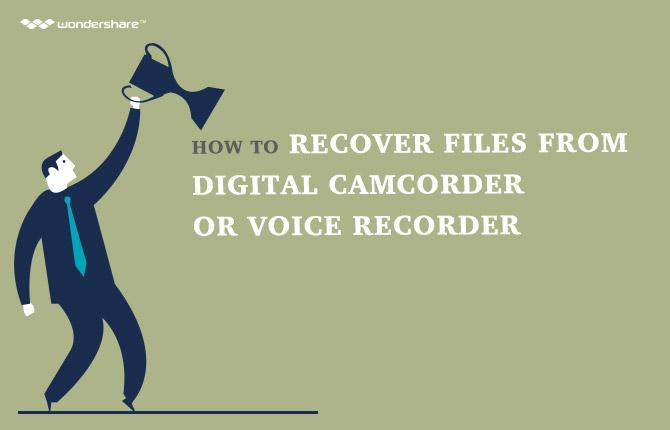- ເຊິ່ງລຶບຮູບເງົາຂອງຂ້າພະເຈົ້າຈາກໂທລະສັບມືຖືຂອງຂ້າພະເຈົ້າ!
- ວິດີໂອຂອງຂ້າພະເຈົ້າຂອງການຊຸມນຸມຄອບຄົວຂາດຫາຍໄປຫຼັງຈາກຄອມພິວເຕີໄດ້ຖືກເຊື້ອໄວຣັສໂຈມຕີ!
- ລູກສາວຂອງໄວຫນຸ່ມຂອງຂ້າພະເຈົ້າໂດຍບັງເອີນຮູບແບບກ້ອງແລະວິດີໂອທັງຫມົດຫມົດ!
- ແນວໃດຂ້າພະເຈົ້າສາມາດຟື້ນຕົວໄຟລ໌ AVI ຈາກຮາດດິດຂອງຂ້າພະເຈົ້າ, USB ຫຼືໂຟນເດີໃນຄອມພິວເຕີຂອງຂ້າພະເຈົ້າ?
ສຽງຂອງປະເພດນີ້ແມ່ນສະເຫມີໄປປະມານ, ສະຖານະການຕົກຕ່ໍາແລະ furry! ພວກເຮົາເຂົ້າໃຈຄວາມຜິດພາດອຸບັດຕິເຫດ, ແຕ່ມີວິທີການດຶງວິດີໂອການສູນເສຍໃດໆ? ຄໍານິຍາມມີ, ແຕ່ວ່າທ່ານຈໍາເປັນຕ້ອງໄດ້ແຕ້ມສະຫນັບສະຫນູນຈາກຊອຟແວການຟື້ນຟູ AVI, ເຊິ່ງສາມາດຊ່ວຍເຫຼືອໃນກາຟື້ນຕົວໄຟລ໌ AVI ແລະຮູບແບບວິດີໂອອື່ນໆ. ທ່ານສາມາດໄດ້ຮັບຈໍານວນຂອງປະເພດຂອງການຟື້ນຕົວໃນຕະຫຼາດນີ້. ທີ່ນີ້ໃຫ້ຂອງພະຍາຍາມທີ່ຈະຟື້ນຕົວວິດີໂອເສຍກັບ Wondershare Data Recovery , ເຊິ່ງອະນຸຍາດໃຫ້ທ່ານເພື່ອໃຫ້ໄດ້ຮັບວິດີໂອສູນເສຍໄປ, ໄຟລ໌ສຽງແລະຮູບພາບ. ຖ້າຫາກວ່າທ່ານເປັນຜູ້ໃຊ້ Mac, ກະລຸນາເລືອກເອົາ Recovery Data ສໍາລັບ Mac .

- ຟື້ນຕົວໄຟລ໌ສູນເສຍຫຼືລຶບ, ຮູບພາບ, ສຽງ, ດົນຕີ, ອີເມວຈາກອຸປະກອນການເກັບຮັກສາປະສິດທິພາບໃດ, ໄດ້ຢ່າງປອດໄພແລະສໍາເລັດການ.
- ສະຫນັບສະຫນູນການຟື້ນຟູຂໍ້ມູນຈາກຖັງ Recycle, ຮາດດິດ, ບັດຄວາມຊົງຈໍາ, ຂັບ flash, ກ້ອງຖ່າຍຮູບດິຈິຕອນແລະກ້ອງວິດີໂອ.
- ຫນັບສະຫນູນການຟື້ນຕົວຂໍ້ມູນສໍາລັບການລຶບຢ່າງກະທັນຫັນ, ຮູບແບບ, ສໍ້ລາດບັງຫຼວງການຂັບແຂງ, ການໂຈມຕີໄວຣັສ, ອຸປະຕິເຫດລະບົບພາຍໃຕ້ສະຖານະການທີ່ແຕກຕ່າງກັນ.
- Preview ກ່ອນທີ່ຈະຟື້ນຟູອະນຸຍາດໃຫ້ທ່ານເພື່ອເຮັດໃຫ້ການຟື້ນຕົວເລືອກ.
- OS ສະຫນັບສະຫນຸນ: Windows 10/8/7 / XP / Vista, Mac OS X (Mac OS X 106, 107 ແລະ 108, 109, 1010 Yosemite, 1010, 1011 El Capitan, 1012 Sierra) ກ່ຽວກັບ iMac, MacBook, Mac Pro ແລະອື່ນໆ
ຖ້າຫາກວ່າທ່ານຕ້ອງການທີ່ຈະຟື້ນຕົວວິດີໂອຈາກຂັບລົດພາຍນອກ, ໄດ USB, ກ້ອງ, ກາດຫນ່ວຍຄວາມຈໍາ, ແລະອື່ນໆເຊື່ອມຕໍ່ອຸປະກອນການເກັບຮັກສາເຫຼົ່ານີ້ໃນຄອມພິວເຕີຂອງທ່ານ. ດາວໂຫຼດຟຣີ Wondershare Recovery Data ໃນຄອມພິວເຕີ yout ແລະປະຕິບັດຕາມຂັ້ນຕອນທີ່ງ່າຍດາຍເຮັດຮັງໃນການ perfrom ຟື້ນຟູ AVI.
ຂັ້ນຕອນທີ 1: ເລືອກປະເພດໄຟລ໌. ການນໍາຂໍ້ມູນວິດີໂອ AVI ຫາຍແລະຮູບເງົາ, ທ່ານສາມາດເລືອກເອົາຕົວເລືອກ "ວິດີໂອ" ໃນການເລີ່ມຕົ້ນການ.
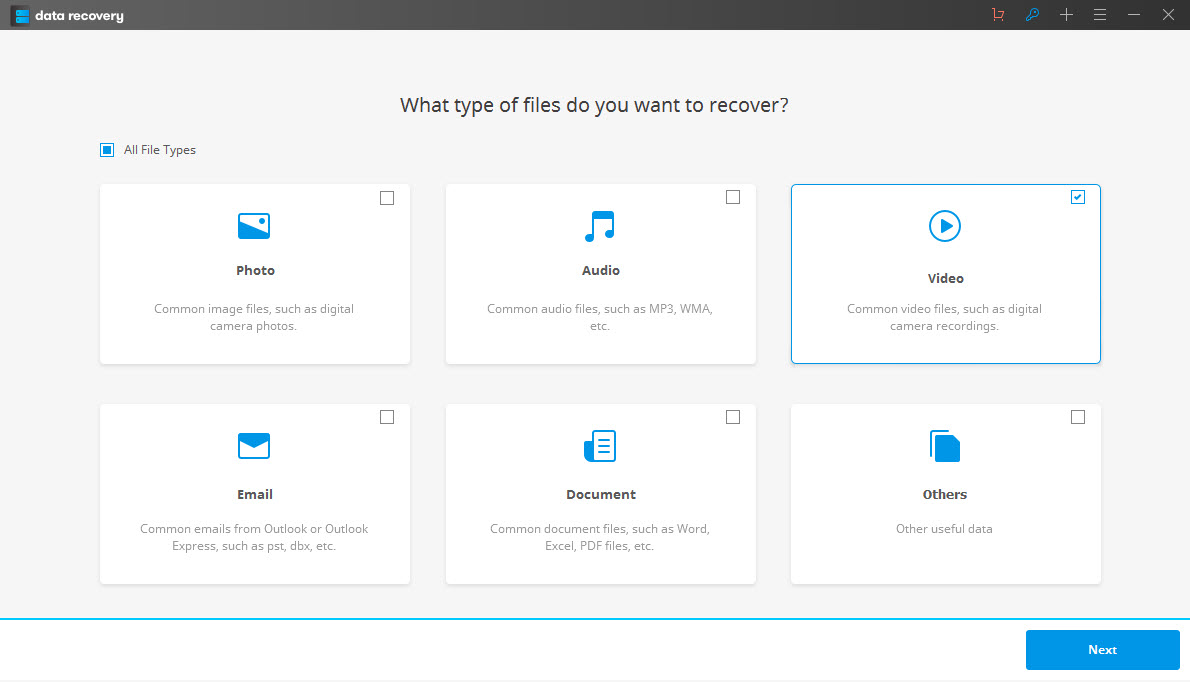
ຂັ້ນຕອນທີ 2: ເລືອກໄດທີ່ທ່ານຕ້ອງການທີ່ຈະດຶງວິດີໂອທີ່ຫາຍໄປ. ໃຫ້ຄລິກໃສ່ "ເລີ່ມຕົ້ນ" ເພື່ອການສະແກນໄຟວິດີໂອສູນເສຍໄປ.

ຂັ້ນຕອນທີ 3: ຖ້າຫາກວ່າການສະແກນໄວບໍ່ສາມາດຊອກຫາວິດີໂອທີ່ຫາຍໄປ, ທ່ານສາມາດໄປສະແກນອີກເທື່ອຫນຶ່ງທີ່ມີແກນເລິກເຊິ່ງເລິກຈະຄົ້ນຫາໄຟລ໌ວິດີໂອຂອງທ່ານສູນເສຍ. ໃນຂະນະທີ່ມັນຈະໃຊ້ເວລາທີ່ໃຊ້ເວລາຫຼາຍກ່ວາສະແກນໄວ.

ຂັ້ນຕອນທີ 4: ໃນເວລາທີ່ scan ສໍາເລັດ, ກວດສອບໃນໂຟນເດີ "avi" ທາງດ້ານຊ້າຍແລະໃຫ້ຄລິກໃສ່ "ກູ້ຄືນ" ກ່ຽວກັບທາງລຸ່ມສິດທິໃນການຊ່ວຍປະຢັດກັບໄຟລ໌ AVI ໃນຄອມພິວເຕີຂອງທ່ານ. ຈືຂໍ້ມູນການບໍ່ໃຫ້ບັນທຶກວິດີໂອກ່ຽວກັບການຂັບທີ່ທ່ານໄດ້ສູນເສຍໃຫ້ເຂົາເຈົ້າສໍາລັບການປົກປັກຮັກສາທີ່ດີກວ່າ.
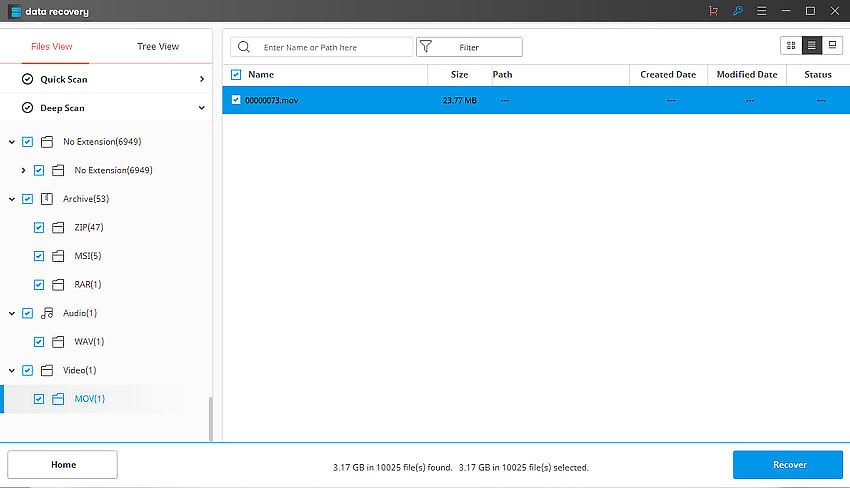
ໃນປັດຈຸບັນການສູນເສຍວິດີໂອ AVI ແມ່ນກັບຄືນໄປບ່ອນແລະທ່ານສາມາດນໍາໃຊ້ໃຫ້ເຂົາເຈົ້າຕາມທີ່ທ່ານຕ້ອງການ. ນອກຈາກນີ້, ທ່ານສາມາດເລືອກຮູບແບບວິດີໂອອື່ນໆເພື່ອສະແກນແລະກູ້ຄືນ, ເຊັ່ນດຽວກັນກັບເລືອກເອົາໄຟລ໌ສຽງ, ຮູບພາບແລະແມ້ກະທັ້ງທັງຫມົດຂອງເຂົາເຈົ້າມີນີ້ AVI Recovery .
ຫມາຍເຫດ: ຖ້າຫາກວ່າທ່ານມີສຸກເສີນເພື່ອຈັດການກັບລະຫວ່າງສະແກນ, ທ່ານສາມາດເລືອກທີ່ຈະ "Save Scan", ເຊິ່ງອະນຸຍາດໃຫ້ທ່ານສາມາດຟື້ນຕົວໄຟລ໌ທີ່ສະແກນໂດຍກົງທີ່ໃຊ້ເວລາຕໍ່ໄປ, ແຕ່ບໍ່ແມ່ນເຮັດແນວໃດມັນໃນຕອນເລີ່ມຕົ້ນຫຼາຍ.
Recovery Video
- 1 ກູ້ຄືນປະເພດວິດີໂອທີ່ແຕກຕ່າງກັນ +
- 2 ກູ້ຄືນວິດີໂອຈາກກໍລະນີສຶກທີ່ແຕກຕ່າງກັນ +
- 3 ວິດີໂອການສ້ອມແປງ +